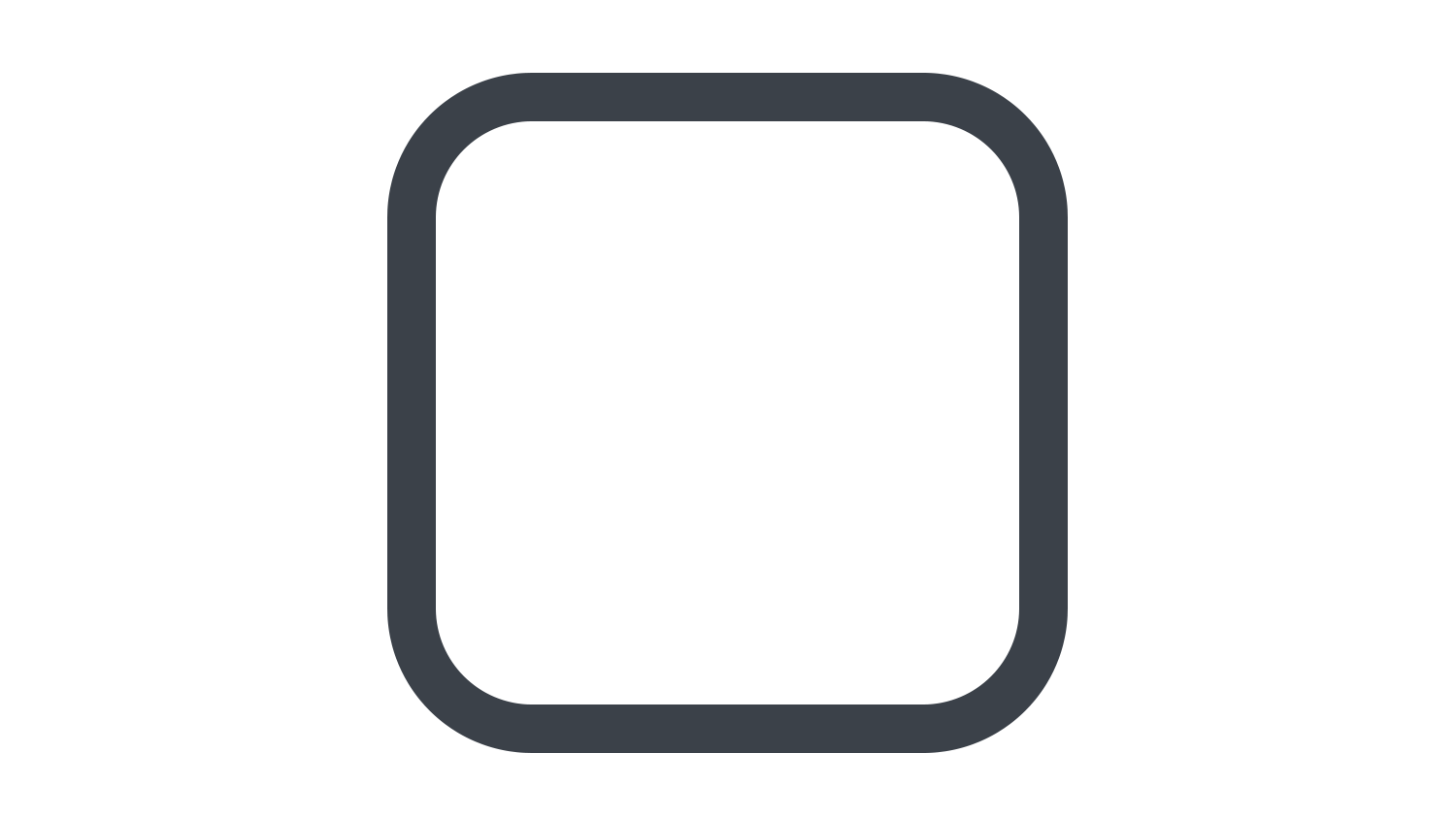本日もNavynotEをお読み頂き、ありがとうございます。NavY(@neibiiii)です。
この記事では、Vectorworksで隅の丸い四角形を描く方法を紹介致します。
※こちらの記事ではVectorworks Fundamentals 2022年度版 Windows用を使用して記事を書いてます。
隅の丸い四角形を描く方法
隅の丸い四角形ツールで数値指定した隅丸の四角が描けます。
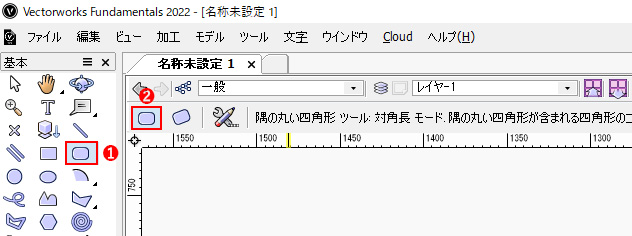
❶「基本パレット」→「隅の丸い四角形ツール」を選択します。
❷「ツールバー」から対角長モードを選択します。
隅の丸い四角形ツールを選択後、画面上にカーソルを持っていき
❸描き始めたい位置でクリックし、カーソルを動かします。
❹もう一度クリックすることで図形を描くことができます。
カーソルを動かすことで図形のシルエットが描かれるので、サイズを見ながら良い位置でもう一度クリックすればOKです。
この時、「Shiftキー」を押しながらクリックすると、隅の丸い正方形が描けます。
「Shiftキー」を押さずにカーソルを動かせば、自由な角度で図形を描くことができます。
また、角度スナップがオンになっていれば、特定の角度でガイドが表示されます。カーソルをその角度に持っていくと少しスナップが効きます。
ツールバーの設定で事前に隅丸の大きさを決めた上で作図することができます。
作図後にオブジェクト情報パレットから隅丸の大きさを変えることもできます。
四方の形状については、「正対称に」を選択しておきましょう。
斜めの図形は回転モードを使って描くことができます。
四角形の3点指定回転モードと同様に3点クリックをすることで斜めの図形が描けます。
まとめ
作図としては、一度図形を描いてしまい、その後から隅丸を付ける方が図形のサイズ感に合わせた隅丸を付けられるので、良いかと思います。
このあたりは操作しながら使いやすい操作をしてみてください。